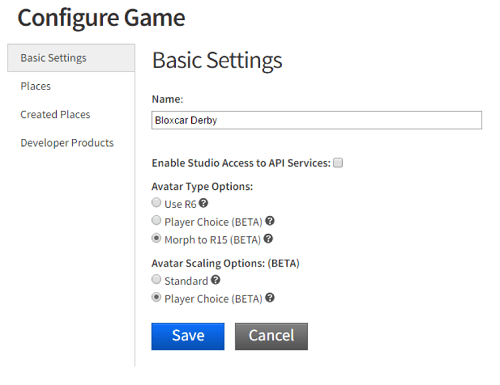Roblox je hra ve hře, ve hře, kde hrajete a hrajete roli tvůrce hry. Platforma je o umožnění hráčovy kreativity a sdílení vzrušujících skriptů / her s komunitou.

Ale pokud jde o přizpůsobení postav nebo avatarů, postrádají některé možnosti. Alespoň ve srovnání s podobnými hrami. Některé věci však můžete udělat; můžete změnit velikost svého avatara.
Typy avatarů a změna měřítka
Svého avatara si můžete přizpůsobit v Robloxu, ale ne všechny typy postav tuto funkci umožňují. Například hry podporující znaky R6 uzamknou avatara na výchozí šířku a výšku.

Postavy R15 jsou jiný příběh. Pokud hrajete s avatary R15, můžete výšku změnit mezi 95% a 105%. Šířku lze nastavit mezi 75% a 100%.
Tato procenta jsou založena na off a platí pro standardní / výchozí velikost znaků.
Jak přistupovat k možnosti škálování
Je to velmi jednoduché.
- Vytáhněte postranní panel Roblox.
- Klikněte na tlačítko Avatar.
- Vyberte možnost Avatar Customizer.
- Vyhledejte sekci Škálování dole.
- Upravte posuvníky výšky a šířky pod 100%.
Jakmile tato nastavení upravíte, použijí se ve všech hrách, které podporují R15. Tento postup tedy nemusíte opakovat pro každou novou hru.
Jak zjistit, zda hra podporuje škálování avatarů
Než dáte své naděje do pořádku, měli byste se informovat o hrách, které chcete hrát, a o avatarech, které používají. K tomu budete muset použít Roblox Studio.
- Vyvinout stránku Vývoj.
- Vyberte nabídku Hry.
- Zvýrazněte hru a zobrazte rozbalovací nabídku.
- Vyberte možnost Konfigurovat hru.
- Podívejte se do části Základní nastavení.
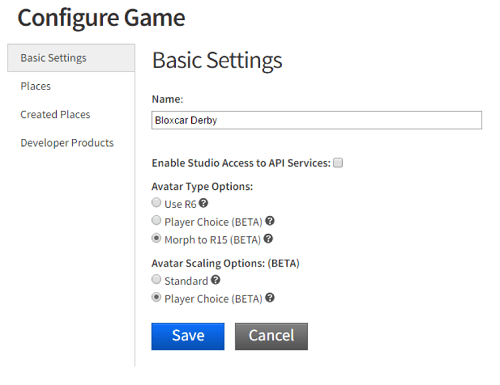
Podporovaný avatar bude v části Možnosti typu avataru. Z této nabídky můžete provádět změny, pokud chcete přepnout z R6 na R15 nebo naopak. Můžete také povolit škálování podle výběru hráče.
jak vybrat text v barvě
Další možnosti přizpůsobení
Roblox Studio je váš go-to nástroj, pokud chcete ve svém avataru provést extrémní změny měřítka a úpravy těla. Ve studiu budete mít přístup ke čtyřem číselným objektům, které ovlivňují velikost a vzhled vašeho avatara.
- BodyDepthScale.
- BodyHeightScale.
- BodyWidthScale.
- HeadScale.
Zajímavé je, že při změně hodnot objektů NumberValue můžete vytvořit jedinečné avatary. Hodnoty přiřazené těmto objektům se použijí na standardní velikost. Znásobí tedy původní hodnotu.
zakázat čepice zamknout okna 10
S tímto můžete získat mimořádně malé nebo mimořádně velké avatary. Za zmínku také stojí, že hlava se měří rovnoměrně. Zatímco ostatní objekty umožňují větší svobodu.

To je také skvělé, protože ve vašich hrách obchází nastavení Avatar Customizer. Možná však nebudete moci svého avatara drasticky změnit a vstoupit do her někoho jiného.
Existují nevýhody při změně velikosti postavy?
Hratelnost může mít určité nevýhody. Přestože menší postava nemusí mít problémy s navigací, jako by to měla větší postava.
Provádění změn avatarů R15 a využití škálování celého těla však může vypadat divně. V současné době jsou R15 vzhledově trochu objemnější. Jakékoli další úpravy modelu tedy mohou věci ještě zhoršit.
To znamená, že Roblox není známý svou grafikou typu AAA, takže by to neměl být problém.
Komunitní skripty
Užitečným zdrojem může být také modifikační komunita Roblox. Existují různé skripty určené ke zvětšení nebo zmenšení velikosti postavy. Některé z nich dokonce pracují pro avatary R6.
Ale pokud jde o užitečnost těchto skriptů, je to otázka debaty. Někteří uživatelé na ně nadávají, zatímco jiní na ně nadávají. Budete muset prohledat knihovnu Roblox a vyzkoušet různé skripty, abyste zjistili, který z nich nabízí to, co potřebujete.
Upozorňujeme, že některé skripty nemusí dostávat trvalou podporu a některé mohou po pravidelných aktualizacích přestat fungovat.
Jaký je váš oblíbený scénář?
Roblox je především o kreativitě a komunitě a byli bychom rádi, kdybyste s námi sdíleli některé ze svých oblíbených pracovních skriptů, které mění model avatara, aniž by to narušilo hru nebo její výkon.
Vytvořili jste si vlastní scénář? Používáte standardní možnost měřítka? Sdělte nám své dobré i špatné zkušenosti se škálováním avatarů Roblox v sekci komentářů níže.